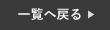機種変更の際にデータがうまく移らなかったりしたことはありませんか?
それが原因で次の機種変更を躊躇している方も多いのではないでしょうか。
でも実は、事前準備をすることで機種変更後のデータ移行や、突然データが消えてしまうようなトラブルを回避することができます。
是非最後までご覧いただき、次回の機種変更時にお試しください!
機種変更前にやること
まず初めに、これからご紹介するのは機種変更前に設定することとなります。
もちろん、機種変更後でも可能ですが、時間と手間がかかってしまうので、スムーズに行う為にも機種変更前に準備しておくことをオススメします。
iPhoneのデータをバックアップ
まず初めに、iPhoneのデータのバックアップをとりましょう。
iPhoneのデータのバックアップはiCloudを使用します。
iCloudは5GBまで無料で保存が可能ですが、5GB以上保存したい方は、月額料金を支払えば最大2TBまでバックアップをとることができます。
例えば、写真や動画は他のアプリなどでバックアップをとり、連絡先のみをiCloudで保存する場合は5GBで十分足りると思います。
❶まず初めに、iPhoneの設定を開き、一番上の名前の部分を選択します。
❷続いて「iCloud」を選択し、「iCloudをバックアップ」を選択してください。
❸最後に、「今すぐバックアップを作成」を押せば自動で開始します。

LINEのトーク履歴をバックアップ
続いて、LINEのトーク履歴のバックアップをとりましょう。
LINEはログインさえできれば友だちリストは移ります。
でも実はLINEのトーク履歴は全て消えてしまいます。
トークが消えてほしくない場合は、事前にバックアップをとる必要があるんです。
❶まず初めに、右上の設定マークを選択します。
❷続いて、「トークのバックアップ」を選択しましょう。
❸最後に、「PINコードを作成して今すぐバックアップ」を選択すると自動でバックアップが開始されます。

iPhoneのバージョンを最新にアップデート
最後に、iPhoneのバージョンを最新の状態にアップデートしておきましょう。
事前にアップデートを行うことで、機種変更後のデータ移行がスムーズに行えます。
データ移行はクイックスタートという機能を使うと、iPhone同士をかざすだけで簡単に全てのデータが移行できます。
ですが、こちらの機能を使う際に、新旧のiPhoneのバージョンを揃えておく必要があります。
その為、事前にアップデートを行っておくとスムーズにデータ移行が行えます。
❶まず初めに、iPhoneの「設定」から「一般」を選択します。
❷続いて、「ソフトウェアアップデート」を選択してください。
❸最後に、「ダウンロードしてインストール」を押せば、自動で開始します。

まとめ
いかがでしたでしょうか?
設定は難しいと思っている方も多いと思いますが、この手順で行えば簡単にできます。
実は意外と簡単なので、是非次回の機種変更時にお試しください!
スマートクールイオンモール倉敷店では、iPhoneの修理を行なっております。
iPhoneが故障した場合は、まずは当店へご相談下さい!
オンラインでの事前のご予約もお受け付けしております。
゚*.。.*゚*.。.*゚*.。.*゚*.。.*゚*.。.*゚
スマートクールイオンモール倉敷店
岡山県倉敷市水江1
イオンモール倉敷 2F
℡:086-486-3151
営業時間:10:00~21:00
mail:info@smartcool-kurashiki.com
゚*.。.*゚*.。.*゚*.。.*゚*.。.*゚*.。.*゚